呜呼,伊朗的项目终于做完了,大部分都是在整理右到左布局的需求。好在android sdk 从API17(Android4.2)开始支持右到左布局的需求,但是会有很多坑需要去填。
Android中的大部分组件是支持右到左布局的,只需要在Androidmanifest中配置如下:
<application
....
android:supportsRtl="true">
</application>
我们先看一个demo,MainActivity对应的布局文件如下:
<?xml version="1.0" encoding="utf-8"?>
<LinearLayout xmlns:android="http://schemas.android.com/apk/res/android"
xmlns:tools="http://schemas.android.com/tools"
android:layout_width="match_parent"
android:layout_height="match_parent"
android:orientation="vertical"
tools:context="com.example.test.activity.MainActivity">
<android.support.v7.widget.Toolbar
android:id="@+id/toolbar"
android:layout_width="match_parent"
android:layout_height="wrap_content"
android:theme="@style/ThemeOverlay.AppCompat.Dark.ActionBar"
android:background="@color/fastlane_background"
/>
<TextView
android:layout_width="match_parent"
android:layout_height="50dp"
android:gravity="center_vertical"
android:text="hello world "
android:background="@color/selected_background"/>
</LinearLayout>
我们可以动态设置系统的语言来模仿用户环境,如下将app的配置设置为波斯语,当然,最简单的是到手机设置中直接设置当前语言为波斯语(设置有风险,语言需谨慎~~):
@Override
public void onCreate(Bundle savedInstanceState) {
super.onCreate(savedInstanceState);
Locale locale = new Locale("fa_IR");//fa_IR是波斯语(伊朗)的代码
Locale.setDefault(locale);
Configuration config = new Configuration();
config.locale = locale;
DisplayMetrics dm = getResources().getDisplayMetrics();
getResources().updateConfiguration(config, dm);
setContentView(R.layout.activity_main);
}
以下是没有加android:supportsRtl="true"的布局,很正常不过的布局吧?

那么加了之后呢?

显然toolbar的内容已经反过来了。且慢,textview好像没有任何变化?_?,难道textview不支持右到左布局?
1、textview gravity的右到左布局适配
大家知道textview有一个gravity的属性,其中可以通过以下两种方式指定textview的内容在左边还是在右边
1) left,right:绝对位置,指定内容显示在textview的左边还是右边,这个比较好理解
2) start,end:这个大家应该见过,该值作用的结果与系统布局方向有关,如下所示:

举一反三,drawableStart,drawableEnd和layout_marginStart,layout_marginEnd以及layout_toStartOf,layout_toEndOf等也是同理,都是相对布局方向而言的。
有同学马上就会想到,直接指定textview的gravity为start不就解决上面的问题了嘛!修改后的textview如下:
<TextView
android:layout_width="match_parent"
android:layout_height="50dp"
android:gravity="center_vertical|start"
android:text="hello world "
android:background="@color/selected_background"/>
效果如下:

不对啊,这不按套路出牌呀。内容怎么还是在左边。。。
同学们发现没有,内容是英文的,而伊朗是用波斯语言,会不会与语言有关呢?我们再加一个textView显示波斯语言的:
<TextView
android:layout_width="match_parent"
android:layout_height="50dp"
android:background="@color/fti_left_color"
android:gravity="center_vertical|start"
android:text="فارسی" />
结果如下:

是不是反过来了?由于波斯语言是右到左显示的,所以其内容也是默认居右边的。这说明,textview 的内容布局位置与文字显示的方向相关的。为了与伊朗用户的用户习惯保持一致,就算textview的内容是英文的,也应该居右边显示,那么如何做到呢?
Android提供了Java代码动态获取当前布局方向,如下:
/**
*
* @param context
* @return 如果是右到左布局,返回true
*/
public boolean isRtl(Context context) {
return context.getResources().getConfiguration().getLayoutDirection() == View.LAYOUT_DIRECTION_RTL;
}
然后我们可以通过该方法设置textView的gravity
textView.setGravity(isRtl(this) ? Gravity.RIGHT:Gravity.LEFT);
结果大家显然都知道了,这里就不列出来了。
但是这样还是觉得很麻烦,有没有更便捷的属性?有!
| name | description | 描述 |
|---|---|---|
| android:layoutDirection | attribute for setting the direction of a component’s layout | 设置组件的布局排列方向 |
| android:textDirection | attribute for setting the direction of a component’s text | 设置组件的文字排列方向 |
| android:textAlignment | attribute for setting the alignment of a component’s text | 设置文字的对齐方式 |
| getLayoutDirectionFromLocale() | method for getting the Locale-specified direction | 获取指定地区的惯用布局方式 |
| 其中,android:layoutDirection和android:textDirection的值有: | ||
| value | type | description |
| ------ | ----- | ----- |
| inherit | int | Horizontal layout direction is inherited 继承水平方向 |
| rtl | int | Horizontal layout direction is from Right to Left 布局方向是右到左 |
| ltr | int | Horizontal layout direction is from Left to Right 布局方向是左到右 |
| locale | int | Horizontal layout direction is deduced from the default language script for the locale 从区域设置的默认语言脚本推导出水平布局方向 |
android:textAlignment的值有:
| Constant | value | Description |
|---|---|---|
| center | 4 | Center the paragraph, for example: ALIGN_CENTER. 居中 |
| gravity | 1 | Default for the root view. The gravity determines the alignment, ALIGN_NORMAL, ALIGN_CENTER, or ALIGN_OPPOSITE, which are relative to each paragraph’s text direction. 由view通过gravity属性定义对齐方式 |
| inherit | 0 | Default. 默认 |
| textEnd | 3 | Align to the end of the paragraph, for example: ALIGN_OPPOSITE. 与段落的末尾对齐 |
| textStart | 2 | Align to the start of the paragraph, for example: ALIGN_NORMAL. 与段落的开头对齐 |
| viewEnd | 6 | Align to the end of the view, which is ALIGN_RIGHT if the view’s resolved layoutDirection is LTR, and ALIGN_LEFT otherwise. 与view的末尾对齐, |
| viewStart | 5 | Align to the start of the view, which is ALIGN_LEFT if the view’s resolved layoutDirection is LTR, and ALIGN_RIGHT otherwise. 与view的开头对齐 |
| 还是原来的布局,这里多加一行 |
<TextView
android:layout_width="match_parent"
android:layout_height="50dp"
android:background="@color/selected_background"
android:gravity="center_vertical|start"
android:textDirection="locale"
android:text="hello world " />
效果如下

要给辣么多个textview添加该属性,多麻烦!没事,有全局的设置~~
<resources>
<style name="AppTheme" parent="@style/Theme.AppCompat.Light.NoActionBar" >
<item name="android:textViewStyle">@style/TextDirection</item>
</style>
<style name="TextDirection" parent="android:Widget.TextView">
<item name="android:textDirection">locale</item>
</style>
</resources>
然后在Androidmanifest文件中引用该style
<application
......
android:supportsRtl="true"
android:theme="@style/AppTheme">
.......
</application>
类似的还有EditText
<style name="AppTheme" parent="@style/Theme.AppCompat.Light.NoActionBar">
.....
<item name="editTextStyle">@style/EditTextStyle</item>
</style>
<style name="EditTextStyle" parent="@android:style/Widget.EditText">
<item name="android:textAlignment">viewStart</item>
<item name="android:gravity">start</item>
<item name="android:textDirection">locale</item>
</style>
2、组件之间的相对位置
在处理组件之间的相对位置,一般会用到layout_marginLeft,layout_marginRight或者layout_toLeftOf,layout_toRightOf等。那么如果你的app需要兼顾右到左布局的时候,这些布局约束就不合适了,需要用Start,End来代替Left,Right。天呐,如果有几十上百个布局文件,不是要改死程序员了么?别怕,Android studio已经为我们提供了一键适配右到左布局的需求,如下图所示

然后会弹出一个对话框,直接点击“run”

接着会提示你哪些需要添加适配属性的,直接点击“Do Refactor”

如果有不需要修改的,可以选中不修改的文件,或者某一行代码。选择Remove即可

这样我们的布局文件就自定添加start、end属性。
如果布局中使用了drawableStart或者drawableEnd属性就需要注意了,需要考虑图标是否需要跟随布局方向变化而变化,例如作为方向标示的就不应该变化位置,因此需要依旧使用drawableLeft和drawableRight
3、布局约束的右到左布局适配
在开发中,有时需要动态移动view的位置,一般的做法是修改view的layout,设置x,y轴或者设置marginLayoutParams等,当然还有一般的动画。
还是我们的mainActivity,对应的布局有两个textview1,textview2,点击textview2会修改textview1的位置,对应的代码如下:
private TextView textview1, textview2;
@Override
public void onCreate(Bundle savedInstanceState) {
super.onCreate(savedInstanceState);
// Locale locale = new Locale("fa_IR");
// Locale.setDefault(locale);
// Configuration config = new Configuration();
// config.locale = locale;
// DisplayMetrics dm = getResources().getDisplayMetrics();
// getResources().updateConfiguration(config, dm);
setContentView(R.layout.activity_main);
textview1 = findViewById(R.id.textview1);
textview2 = findViewById(R.id.textview2);
}
@Override
public void onClick(View v) {
if (v.getId() == R.id.textview2) {
ViewGroup.MarginLayoutParams marginLayoutParams = (ViewGroup.MarginLayoutParams) textview1.getLayoutParams();
marginLayoutParams.leftMargin += 20 ;
marginLayoutParams.topMargin += 10;
textview1.setLayoutParams(marginLayoutParams);
}
}
效果如果,我们成功的移动了textview1
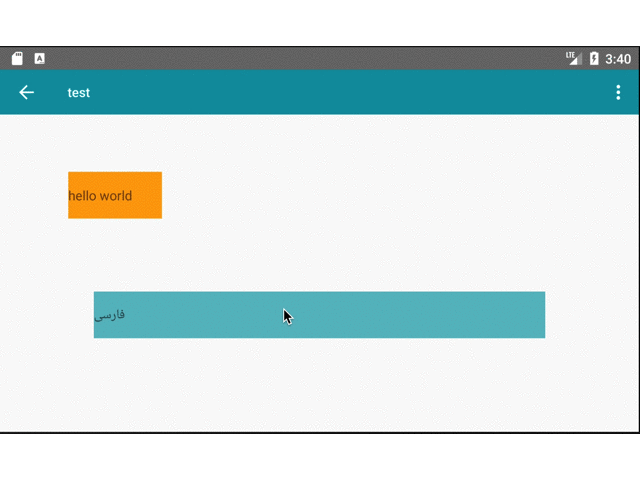
我们再解除被注释掉的代码,再试试看:
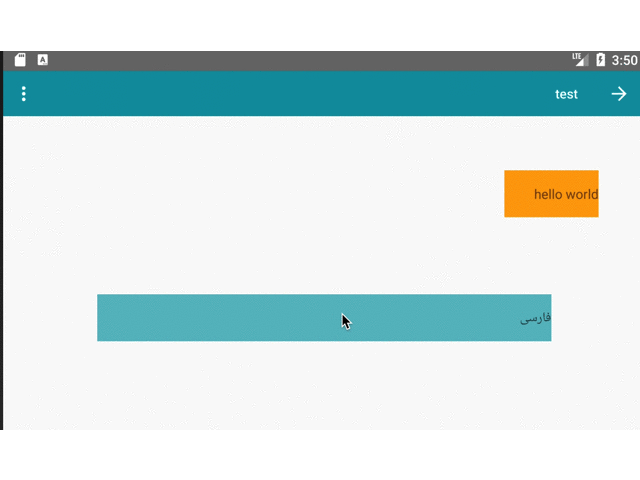
怎么没有往右下角移动?_? 不是已经设置了leftMargin了么,怎么只有topMargin有效?
在右到左布局下,Android的会从右到左依次绘制view,虽然我们设置了leftMargin,但是,系统在绘制view的时候会以rightMargin约束条件为准,如下图所示,所以就导致了leftMargin无效的问题。
需要注意的是,在右到左布局下,系统坐标并没有改变,getLeft,getTop,getX,getY等值没有发生变化。

所以,我们需要稍作修改
@Override
public void onClick(View v) {
if (v.getId() == R.id.textview2) {
ViewGroup.MarginLayoutParams marginLayoutParams = (ViewGroup.MarginLayoutParams) textview1.getLayoutParams();
marginLayoutParams.rightMargin += 20 ;
marginLayoutParams.topMargin += 10;
textview1.setLayoutParams(marginLayoutParams);
}
}
结果如下:
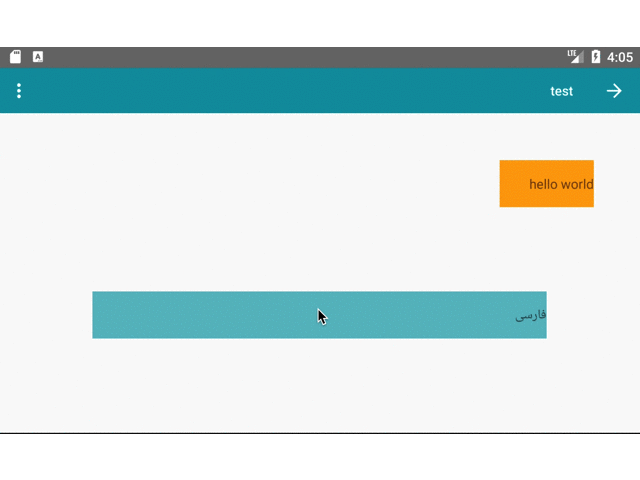
那如果在右到左布局下,textview的移动动画与左到右布局下一致呢?很简单,同时设置leftMargin和rightMargin即可:
@Override
public void onClick(View v) {
if (v.getId() == R.id.textview2) {
int screenWidth = getWindowManager().getDefaultDisplay().getWidth() ;
ViewGroup.MarginLayoutParams marginLayoutParams = (ViewGroup.MarginLayoutParams) textview1.getLayoutParams();
marginLayoutParams.leftMargin += 20;
marginLayoutParams.rightMargin = screenWidth
- textview1.getWidth()-marginLayoutParams.leftMargin ;
marginLayoutParams.topMargin += 10;
textview1.setLayoutParams(marginLayoutParams);
}
}
效果如下
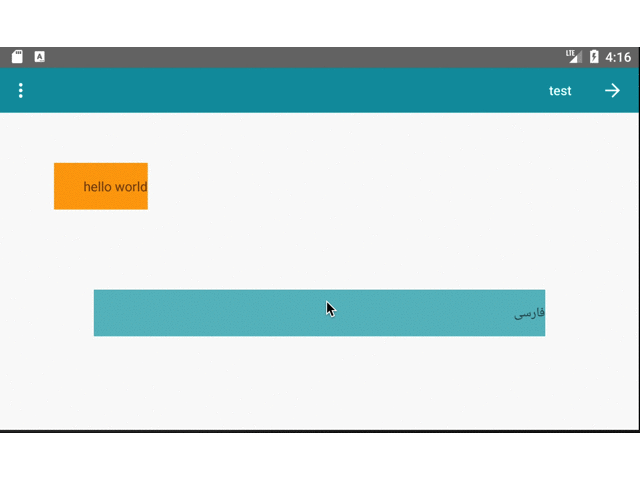
总结
1、如果使用到drawableLeft、drawableRight属性,请确定图标是否需要跟随系统布局方法改变而改变,如果是,请修改为drawableStart、drawableEnd;反之不用
2、在代码中需要动态修改view的布局约束,例如marginLayoutParams,layoutParams.setMargins()等,需要同时考虑left和right,或者采用修改layout的方式。
3、获取view的位置可以通过以下代码:
int[] location = new int[2];
view.getLocationOnScreen(location);
float x = location[0];
float y = location[1]
4、在relativelayout中添加layout rule的时候,用START_OF
、END_OF代替LEFT_OF、RIGHT_OF。
5、在右到左布局下,其坐标布局方式不变,getLeft,getRight等不变。变的是布局约束,view的绘制受right(start)约束。
6、一些方向图标,重新做一个相对方向的放到 drawable-ldrtl-xxxhdpi 包下
7、textview,editText需要对内容做RTL处理,设置style,详情见第一节
8、在显示文件路径时候,如果包含波斯语,会导致路径显示错误的情况,需要在string的前后加上\u202D 和\u202C
String content = "sdcard\\فارسی\\3D\\فارسی.mp3";
textview1.setText("\u202D"+content+"\u202C");
或者使用如下代码
public String getLTRString(String content) {
return BidiFormatter.getInstance().unicodeWrap(content, TextDirectionHeuristics.LTR);
}
实际显示如下:

9、如果需要修改view的位置,请不要使用setX,setY方式。推荐采用ViewGroup.MarginLayoutParams来设置margin,或者采用layout的方式。同时需要注意该约束是相对父view而言的。























 5779
5779











 被折叠的 条评论
为什么被折叠?
被折叠的 条评论
为什么被折叠?








